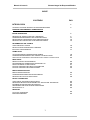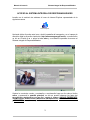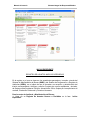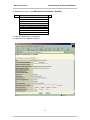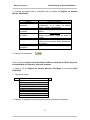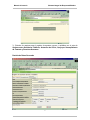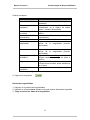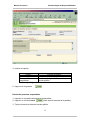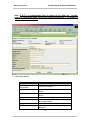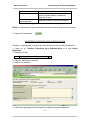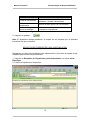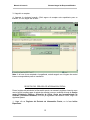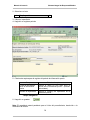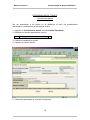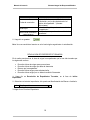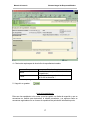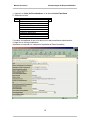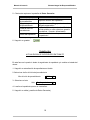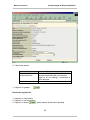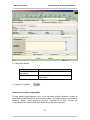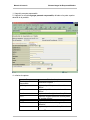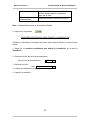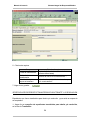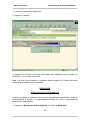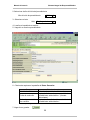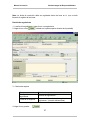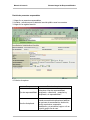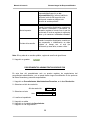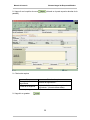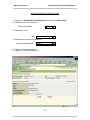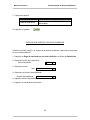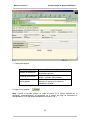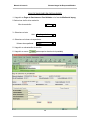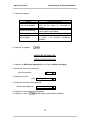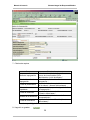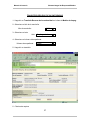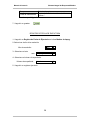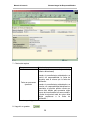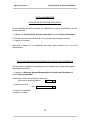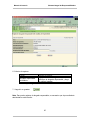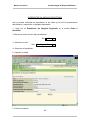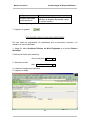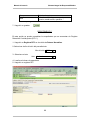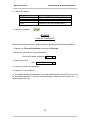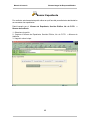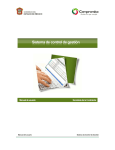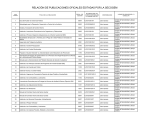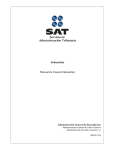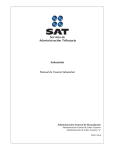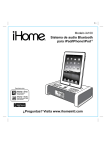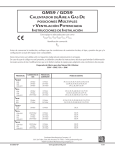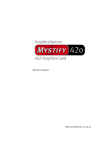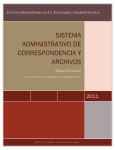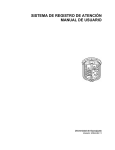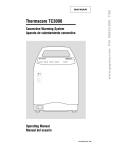Download Secretaria de la Contraloría
Transcript
Secretaria de la Contraloría TOLUCA, MÉXICO, AGOSTO DEL 2006 Manual del usuario Sistema Integral de Responsabilidades INDICE CONTENIDO PAG. INTRODUCCIÓN 2 ACCESO AL SISTEMA INTEGRAL DE RESPONSABILIDADES 3 FASES DEL PROCEDIMIENTO ADMINISTRATIVO INICIAR EXPEDIENTES 4 REGISTRO DE ASUNTOS NUEVOS O RECIBIDOS TRANSFERIR EXPEDIENTES PARA SUBSTANCIACIÓN RECEPCIÓN DE EXPEDIENTES PARA SUBSTANCIACIÓN REGISTRO DEL PERIODO DE LA INFORMACIÓN PREVIA 4 11 12 13 DETERMINACIÓN DEL TRÁMITE 15 16 17 CONCLUSIÓN DEL ASUNTO DEVOLUCIÓN DE EXPEDIENTES TURNADOS INICIO DEL PROCEDIMIENTO TRAMITACIÓN ACTUALIZACION DE EXPEDIENTES EN TRÁMITE TRANSFERIR EXPEDIENTES PARA TRÁMITE Y/O RESOLUCIÓN RECEPCIÓN DE EXPEDIENTES TRANSFERIDOS PARA TRÁMITE Y/O RESOLUCIÓN 19 23 24 RESOLUCIÓN RESOLUCIÓN DEL PROCEDIMIENTO PROCEDIMIENTOS ADMINISTRATIVOS RESUELTOS NOTIFICACIÓN DE LA RESOLUCIÓN PAGO DE SANCIONES EN UNA SOLA EXHIBICIÓN PAGO DE SANCIONES EN PARCIALIDADES 25 29 31 32 34 MEDIOS DE IMPUGNACIÓN 35 37 38 MEDIOS DE IMPUGNACIÓN TRANSFERIR RECURSOS DE INCONFORMIDAD REGISTRO DE FECHA DE EJECUTORIA DATOS A NORMALIZAR CONCLUSIÓN DE ASUNTOS ARCHIVADOS REGISTRAR ABOGADO RESPONSABLE DEL ANÁLISIS DEL EXPEDIENTE EXPEDIENTES SIN ABOGADO REGISTRADO SERVIDORES PÚBLICOS SIN NIVEL REGISTRADO REGISTRAR R.F.C. 40 40 42 43 44 REPORTES 45 46 FICHA DEL EXPEDIENTE BUSCAR EXPEDIENTE 1 Manual del usuario Sistema Integral de Responsabilidades INTRODUCCIÓN El presente documento es una guía para el manejo, consulta y registro de la información de los expedientes de responsabilidades que se registran en el Sistema Integral de Responsabilidades (SIR), con la finalidad de controlar las diversas etapas que integran los procedimientos administrativos instaurados en contra de servidores públicos. Las funciones que ofrece el SIR son: registro e inicio de la instauración del procedimiento administrativo disciplinario o resarcitorio, así como del seguimiento de las diversas etapas procesales; registro y control de las sanciones impuestas y del fincamiento de responsabilidades administrativas a los servidores públicos y del proceso de la notificación y el seguimiento al proceso de solventación documental o resarcitoria de las irregularidades. A medida que continúe esta lectura, conocerá las bases para utilizar adecuadamente el SIR, el cual le permite contar con información confiable y en tiempo real para la toma de decisiones. DIRECCIÓN GENERAL DE CONTROL Y EVALUACIÓN DE SISTEMAS DE INFORMACIÓN DIRECCIÓN GENERAL DE RESPONSABILIDADES 2 Manual del usuario Sistema Integral de Responsabilidades ACCESO AL SISTEMA INTEGRAL DE RESPONSABILIDADES Localice en el escritorio de windows el icono de internet Explorer representado de la siguiente manera: Internet Explorer Haciendo doble clic sobre este icono, abrirá la pantalla del navegador y en el campo de dirección digite la dirección electrónica: http://www.secogem.gob.mx/sir a continuación un clic en el botón ir a o pulse la tecla enter y se mostrará la pantalla de acceso al Sistema Integral de Responsabilidades. Capture la cuenta de usuario y contraseña, a continuación haga un clic sobre el botón entrar y aparecerá la pantalla principal, en ella se pueden observar las fases del procedimiento administrativo con las que cuenta el sistema: INICIAR EXPEDIENTE, TRAMITACIÓN, RESOLUCIÓN, MEDIOS DE IMPUGNACIÓN, DATOS A NORMALIZAR y REPORTES, los cuales se explicarán a continuación. 3 Manual del usuario Sistema Integral de Responsabilidades INICIAR EXPEDIENTE REGISTRO DE ASUNTOS NUEVOS O RECIBIDOS Es el registro en el que se observan los expedientes generados y turnados a través del Sistema de Manifestación de Bienes (SIMB) y del Sistema de Programación y Registro de Auditorías (SPRA), con el objeto de que se proceda a su recepción y determinación del trámite correspondiente. Asimismo, permite el registro de nuevos expedientes , derivado, de Quejas contra Servidores Públicos, Actuación de Oficio, Quejas por incumplimiento de contrato, Evaluación Patrimonial y Derechos Humanos. Para los actos de Auditoría y Manifestación de Bienes: 1.- Haga clic en Registro de Asuntos Nuevos o Recibidos en la fase Expediente. 4 Iniciar Manual del usuario Sistema Integral de Responsabilidades 2.- Seleccione el acto, ya sea Manifestación de Bienes o Auditoría. Acto: Auditoría Todos Quejas contra servidores públicos Actuación de oficio Manifestación de bienes Quejas por incumplimiento de contrato Evaluación patrimonial Derechos humanos Instancia de inconformidad 3.- Ubique el expediente a recepcionar. 4.- Haga un clic en registrar recepción. 5 Manual del usuario Sistema Integral de Responsabilidades 5.- Criterios de captura para la información de los campos de Registro de Asuntos Nuevos o Recibidos. Campo Fecha de recepción del expediente Número de expediente en análisis Abogado responsable del análisis Origen de los recursos Complejidad del expediente Criterios de captura Capture la fecha en la que fue recibido el procedimiento en el órgano de control interno * (formato: dd/mm/aaaa) Capture el número del expediente en análisis Haga un clic en ver catálogo, seleccione el abogado responsable y haga clic sobre el nombre * Haga clic sobre la opción que corresponda al origen de los recursos, puede seleccionar uno o varios Haga clic en alta, media o baja. * campo obligatorio 6.- Haga un clic en guardar Para los actos de Quejas contra Servidores Públicos, Actuación de Oficio, Queja por Incumplimiento de Contrato y Derechos Humanos. 1.- Haga un clic en Registro de Asuntos Nuevos o Recibidos en la de fase Iniciar Expediente. 2.- Seleccione el Acto: Acto: Auditoría Todos Quejas contra servidores públicos Actuación de oficio Manifestación de bienes Quejas por incumplimiento de contrato Evaluación patrimonial Derechos humanos Instancia de inconformidad 3.- Haga clic en agregar nuevo asunto (parte superior derecha de la pantalla) 6 Manual del usuario Sistema Integral de Responsabilidades 3.- Criterios de captura para el registro de asuntos nuevos o recibidos por el acto de Quejas contra Servidores Públicos, Actuación de Oficio, Queja por Incumplimiento de Contrato y Derechos Humanos. Pestaña de Datos Generales 7 Manual del usuario Sistema Integral de Responsabilidades Criterios de captura Campo Criterios de captura Seleccione el acto que da origen al expediente * Fecha de registro del Capture la fecha en la que fue recibido el expediente procedimiento en el órgano de control interno * (formato: dd/mm/aaaa) Número de expediente Capture el número del expediente en en análisis análisis Dependencia, Entidad o Seleccione la Dependencia, Entidad o Ayuntamiento Ayuntamiento.* Unidad administrativa Seleccione la Dirección * Periodo de la Capture la fecha en la que se inicia el irregularidad periodo de la irregularidad (formato: dd/mm/aaaa) Acto Al Abogado responsable del análisis Origen de los recursos Complejidad del expediente * campo obligatorio Capture la fecha en la que termina el periodo de la irregularidad (formato: dd/mm/aaaa) Haga un clic en ver catálogo, seleccione el abogado responsable y haga clic sobre el nombre * Haga clic sobre la opción que corresponda al origen de los recursos, puede seleccionar uno o varios Haga clic en alta, media o baja* 6.- Haga un clic en guardar Pestaña de irregularidades 1.- Haga clic en la pestaña de irregularidades 2.- Haga clic en el botón nuevo ubicado en la parte superior derecha de la pantalla 3.- Tenga a la mano los datos de la irregularidad 8 Manual del usuario Sistema Integral de Responsabilidades 4.- criterios de captura Campo Criterios de captura Tipo de irregularidad Seleccione el tipo de irregularidad * Concepto de la Describa la irregularidad cometida por el irregularidad servidor público * campo obligatorio 5.- Haga un clic en guardar Pestaña de presuntos responsables 1.- Haga clic en la pestaña de presuntos responsables 2.- Haga clic en el botón nuevo (parte superior derecha de la pantalla) 3.- Tenga a la mano los datos del servidor público 9 Manual del usuario Sistema Integral de Responsabilidades Nota: El R.F.C. es indispensable para el registro de los datos del servidor público, en caso de no contar con el CURP capture el mismo R.F.C. y complete el cuadro con XXXXXXXXXXXXX. 4.- Criterios de captura Campo Tipo de presunto responsable Apellido paterno Apellido materno Nombre R.F.C. Homoclave CURP Criterios de captura Seleccione la opción * Capture el apellido paterno del servidor público * Capture el apellido materno del servidor público * Capture el nombre (s) del servidor público Capture el registro federal de contribuyentes del servidor público * Capture la homoclave del servidor público Capture la clave única del registro de población * 10 Manual del usuario Puesto Nivel Sistema Integral de Responsabilidades Capture el puesto del servidor público * Despliegue la barra y seleccione la opción superior, mandos medios u operativos, según sea el caso * Presunta Despliegue la barra y seleccione la opción * responsabilidad * campo obligatorio NOTA: La información del presunto responsable debe tomarse de documentos oficiales. 5.- Haga un clic en guardar TRANSFERIR EXPEDIENTE PARA SUBSTANCIACION Transferir un expediente a un órgano de control interno para el inicio del procedimiento. 1.- Haga clic en Transferir Expediente para Substanciación en la fase Iniciar Expediente. 2.- Seleccione el acto Acto: Despliegue la barra 3.- Ubique el expediente a transferir 4.- Haga clic en transferir 5.- Criterios de captura para la transferencia de expediente para substanciación 11 Manual del usuario Campo Fecha de transferencia Sistema Integral de Responsabilidades Criterios de captura Capture la fecha en que se transfiere el expediente * (formato: dd/mm/aaaa) Motivo de la Describa la razón por la cual se transfiere * transferencia Autoridad instructora a Seleccione la autoridad instructora a la que la que se transfiere se transfiere el expediente * *campo obligatorio 6.- Haga clic en guardar Nota: El expediente quedará pendiente, en espera de ser aceptado por la autoridad instructora a la que se transfirió. RECEPCIÓN DE EXPEDIENTES PARA SUBSTANCIACIÓN Expedientes que han sido transferidos para substanciación y que están en espera de ser aceptados para el inicio del procedimiento. 1.- Haga clic en Recepción de Expedientes para Substanciación, en la fase Iniciar Expediente 2.- Localice el expediente a recepcionar. 12 Manual del usuario Sistema Integral de Responsabilidades 3.- Haga clic en aceptar. 4.- Aparece la siguiente leyenda ¿Está seguro de aceptar este expediente para su trámite?, si ó no, según sea el caso. Nota: A la hora de ser aceptado el expediente, estará cargado en el órgano de control interno correspondiente para su tramitación. REGISTRO DEL PERIODO DE INFORMACIÓN PREVIA Para el registro del periodo de la información previa, es necesario registrar el asunto como nuevo (seguir los pasos para el registro de asuntos nuevos o recibidos del acto de Quejas contra Servidores Públicos, Actuación de Oficio, Queja por Incumplimiento de Contrato y Derechos Humanos, una vez ya registrado como asunto nuevo, seguir los siguientes pasos: 1.- Haga clic en Registro del Periodo de Información Previa, en la fase Iniciar Expediente. 13 Manual del usuario Sistema Integral de Responsabilidades 2.- Seleccione el acto Acto: Despliegue la barra 3.- Ubique el expediente. 4.- Haga clic en registrar periodo 5.- Criterios de captura para el registro del periodo de información previa Campo Fecha del acuerdo de inicio de información previa Número de expediente Criterios de captura Capture la fecha en que dará inicio el periodo de la información previa * (formato: dd/mm/aaaa) Capture el número del expediente de la información previa * *campo obligatorio 6.- Haga clic en guardar Nota: El expediente estará pendiente para el inicio del procedimiento, devolución o la conclusión del mismo. 14 Manual del usuario Sistema Integral de Responsabilidades DETERMINACIÓN DEL TRÁMITE Conclusión del Asunto Son los expedientes a los cuales no se determinó el inició del procedimiento administrativo y se determinó un acuerdo de archivo. 1.- Haga clic en Conclusión de Asunto, en la fase Iniciar Expediente. 2.- Seleccione el acto del expediente a concluir. Acto: Despliegue la barra 3.- Localice el expediente a concluir 4.- Haga clic en concluir asunto. 5.- Criterios de captura para la conclusión de asuntos: 15 Manual del usuario Sistema Integral de Responsabilidades Campo Fecha de conclusión Archivo por Motivo de la conclusión Criterios de captura Capture la fecha en que se firmó el acuerdo o resolución, por los que de determinó el archivo del expediente. * (formato: dd/mm/aaaa) Seleccione la opción por la cual se archivó el expediente * Describa la causa por la cual se archivó el expediente * *campo obligatorio 6.- Haga clic en guardar Nota: Una vez concluido el asunto no se le hará ningún seguimiento ni actualización. DEVOLUCIÓN DE EXPEDIENTES TURNADOS Es el medio para devolver al área de origen los expedientes que le han sido turnados por los siguientes motivos: • • • • • Devuelto al área de origen para correcciones Devuelto al área de origen por falta de elementos Retorno por incompetencia Devuelto al área origen para substanciación Devuelto al área origen por no haberlo recibido físicamente 1.- Haga clic en Devolución de Expedientes Turnados, en la fase de Iniciar Expediente. 2.- Seleccione el acto del expediente, sólo puede ser Manifestación de Bienes o Auditoría. Acto: Despliegue la barra 3.-Haga clic en Devolver Expediente. 16 Manual del usuario Sistema Integral de Responsabilidades 4.- Criterios de captura para la devolución de expedientes turnados Campo Motivo Causa Criterios de captura Describa el motivo por el cual se devuelve el expediente. * Despliegue la barra y seleccione la causa por la cual es devuelto. * *campo obligatorio 5.- Haga clic en guardar Inicio del procedimiento Estos son los expedientes a los cuales ya se les registró una fecha de recepción y que se encuentran en análisis para determinar el trámite procedente y en algunos casos se encuentran registrados con un número de expediente de periodo de información previa. 17 Manual del usuario Sistema Integral de Responsabilidades 1.- Haga clic en Inicio del Procedimiento, en la fase de Iniciar Expediente 2.- Seleccione el acto. Acto: Auditoría Todos Quejas contra servidores públicos Actuación de oficio Manifestación de bienes Quejas por incumplimiento de contrato Evaluación patrimonial Derechos humanos Instancia de inconformidad 3.-Localice el expediente al que se le dará el inicio del procedimiento administrativo. 4.-Haga clic en iniciar procedimiento. (solamente se ocuparán los campos de la pestaña de Datos Generales) 18 Manual del usuario Sistema Integral de Responsabilidades 5.- Criterios de captura en la pestaña de Datos Generales Campo Número de expediente de procedimiento Abogado responsable del procedimiento: Fecha de inicio de procedimiento Estado del expediente: Criterios de captura Capture el número del expediente * Haga clic en ver catálogo y seleccione el abogado responsable * Capture la fecha en la cual se le notificó al servidor público su oficio citatorio a garantía de audiencia * (formato: dd/mm/aaaa) Seleccione el estado en el que se encuentra el expediente * *campos obligatorios 6.- Haga clic en guardar TRAMITACIÓN ACTUALIZACIÓN DE EXPEDIENTES EN TRÁMITE En esta fase se le puede ir dando el seguimiento al expediente y/o cambiar el estado del mismo. 1.- Haga clic en actualización de expedientes en trámite. 2.-Seleccione el año del inicio del procedimiento Año de inicio de procedimiento: 2006 3.- Seleccione el acto Acto: Despliegue la barra 4.- Localice el expediente que se va a actualizar. 5.- Haga clic en editar ( pestaña de Datos Generales) 19 Manual del usuario Sistema Integral de Responsabilidades 6.- Criterios de captura Campo Criterios de captura Abogado responsable En este apartado se puede cambiar o no al del procedimiento abogado responsable del procedimiento. Haga clic en ver catálogo y seleccione al nuevo abogado Estado del expediente Seleccione el nuevo estado del expediente * * campo obligatorio 7.- Haga clic en guardar Pestaña de seguimiento 1.- Haga clic en seguimiento. 2.- Haga clic en ver seguimiento 3.- Haga clic en Nuevo (parte superior derecha de la pantalla) 20 Manual del usuario Sistema Integral de Responsabilidades 4.- Criterios de captura. Campo Concepto seguimiento Fecha de diligencia Criterios de captura de Describa el seguimiento * Capture la fecha en que se registra el seguimiento * * Criterios de captura 5.- Haga clic en guardar Pestaña de presuntos responsables En esta pestaña podrá agregar a uno o mas servidores públicos siempre y cuando el procedimiento administrativo ya se encuentre iniciado y sólo podrá hacerlo en los actos de Auditoría, Quejas contra servidores públicos, Actuaciones de oficio, Quejas por incumplimiento de contrato, Evaluación Patrimonial y Derechos Humanos. 21 Manual del usuario Sistema Integral de Responsabilidades 1.- Haga clic presunto responsable 2.- Haga clic en el botón agregar presunto responsable, ubicado en la parte superior derecha de la pantalla. 4.- criterios de captura Campo Tipo de presunto responsable Apellido paterno Apellido materno Nombre R.F.C. Homoclave CURP Puesto Criterios de captura Seleccione la opción * Capture el apellido paterno del servidor público * Capture el apellido materno del servidor público * Capture el nombre (s) del servidor público Capture el registro federal de contribuyentes del servidor público * Capture la homoclave del servidor público Capture la clave única del registro de población * Capture el puesto del servidor público * 22 Manual del usuario Nivel Sistema Integral de Responsabilidades Despliegue la barra y seleccione la opción superior, mandos medios u operativos, según sea el caso * Presunta Despliegue la barra y seleccione la opción * responsabilidad * campo obligatorio Nota: los datos debe tomarse de documentos oficiales. 5.- Haga un clic en guardar TRANSFERIR EXPEDIENTES PARA TRÁMITE Y/O RESOLUCIÓN Transferir un expediente a un órgano de control interno para el trámite y /o resolución del mismo. 1.- Haga clic en transferir expedientes para trámite y/o resolución, en la fase de Tramitación 2.- Seleccione el año del inicio del procedimiento Año de inicio de procedimiento: 2006 3.- Seleccione el acto Acto: Despliegue la barra 4.- Localice el expediente a transferir. 5.- Haga clic en transferir. 23 Manual del usuario Sistema Integral de Responsabilidades 6.- Criterios de captura: Campo Fecha de transferencia Motivo de la transferencia Autoridad instructora a la que se transfiere Criterios de captura Capture la fecha de la transferencia * (formato:dd/mm/aaaa) Describa el motivo de la transferencia. * Seleccione la autoridad instructora a la que se le va a transferir * 7.-Haga clic en guardar RECEPCIÓN DE EXPEDIENTES TRANSFERIDOS PARA TRÁMITE Y /O RESOLUCIÓN Expedientes que fueron transferidos para trámite y/o resolución y que están en espera de ser aceptados. 1.- Haga clic en recepción de expedientes transferidos para trámite y/o resolución, en la fase de Tramitación 24 Manual del usuario Sistema Integral de Responsabilidades 2.- Localice el expediente a recepcionar 3.- Haga clic en aceptar 4.- Aparece una leyenda ¿está seguro de aceptar este expediente para su trámite y/o resolución?, si o no, según sea el caso. Nota: A la hora de ser aceptado el expediente estará cargado en el órgano de control interno correspondiente para su tramitación. RESOLUCIÓN RESOLUCIÓN DEL PROCEDIMIENTO Consiste en registrar la fecha de la resolución del procedimiento administrativo, el tipo de responsabilidad, la sanción o la responsabilidad fincada, así como el seguimiento del procedimiento administrativo. 1.- Haga clic en Resolución del Procedimiento, en la fase de Resolución 25 Manual del usuario Sistema Integral de Responsabilidades 2.-Seleccione el año del inicio del procedimiento Año de inicio de procedimiento: 2006 3.- Seleccione el acto Acto: Despliegue la barra 4.-.Localice el expediente a resolver. 5.- Haga clic en resolver procedimiento 6.- Criterios de captura en la pestaña de Datos Generales Campo Autoridad resolutora Fecha de resolución Fecha de presentación a la comisión Criterios de captura Seleccione la autoridad resolutora * Capture la fecha en la que se resolvió el procedimiento administrativo * (formato: dd/mm/aaaa) Capture la misma fecha de la resolución del procedimiento administrativo * *campos obligatorios 7.-Haga clic en guardar 26 Manual del usuario Sistema Integral de Responsabilidades Nota: La fecha de resolución debe ser registrada dentro del mes en el que se está llevando el registro de la misma. Pestaña de seguimiento 1.- Localice la irregularidad y haga clic en ver seguimiento 2.-Haga clic en nuevo (ubicado en la parte superior derecha de la pantalla) 3.- Criterios de captura Campo Concepto de seguimiento Fecha de la diligencia Criterios de captura Describa el seguimiento * Capture la fecha en la cual se registra el seguimiento * (formato: dd/mm/aaaa) * campos obligatorios 4.-Haga clic en guardar 27 Manual del usuario Sistema Integral de Responsabilidades Pestaña de presuntos responsables 1.-Haga clic en presuntos responsables. 2.-Localice y corrobore que los datos del servidor público sean los correctos. 3.-Haga clic en registrar sanción. 4.-Criterios de captura Campo Criterios de captura Seleccione el tipo de responsabilidad Tipo de responsabilidad disciplinaria, resarcitoria, resarcitoria y disciplinaria, sin reponsabilidad.* Sanción disciplinaria Cuando es sanción disciplinaria se habilitan las opciones de amonestación, destitución, sanción económica, suspensión, inhabilitación y/o pecuniaria; haga un clic en la opción según sea el caso. 28 Manual del usuario Sistema Integral de Responsabilidades Cuando se determina la inexistencia de responsabilidad haga clic en sin responsabilidad, aquí sólo se habilita la opción del articulo 58; haga clic en la opción solo cuando se otorgue este beneficio al servidor público * Cuando la sanción disciplinaria consista en una sanción económica o pecuniaria, es necesario registrar el monto con el que fue sancionado, el cual se registra sin signos de pesos y sin centavos “cantidades cerradas” * Monto impuesto Periodo de la sanción Cuando la sanción disciplinaria consiste en una suspensión o inhabilitación se debe registrar el tiempo con el cual fue sancionado ya sean años, meses o días. * *campos obligatorios Nota: Si hay más de un servidor público, registre la sanción de igual forma. 5.- Haga clic en guardar PROCEDIMIENTOS ADMINISTRATIVOS RESUELTOS En esta fase del procedimiento solo se pueden registrar los seguimientos del procedimiento administrativo y no se puede hacer ninguna modificación en las opciones de Datos Generales y presuntos responsables. 1.- Haga clic en Procedimientos Administrativos Resueltos, en la fase Resolución 2.- Seleccione el año de resolución. Año de resolución: 2006 3.- Seleccione el acto Acto: Despliegue la barra 4.- Localice el expediente 5.- Haga clic en editar 6.- Haga clic en la pestaña de Seguimiento. 7.- Haga clic en ver Seguimiento 29 Manual del usuario Sistema Integral de Responsabilidades 8.- Haga clic en la opción de nuevo pantalla) (ubicado en la parte superior derecha de la 9.- Criterios de captura Campo Concepto de seguimiento Fecha de la diligencia Criterios de captura Describa el seguimiento * Capture la fecha en la cual se registra el seguimiento * (formato:dd/mm/aaaa) *campo obligatorio 9.- Haga clic en guardar 30 Manual del usuario Sistema Integral de Responsabilidades NOTIFICACIÓN DE LA RESOLUCIÓN 1.- Haga clic en Notificación de la Resolución, en la fase de Resolución 2.- Seleccione el año de resolución Año de Resolución: 2006 3.- Seleccione el acto Acto: Despliegue la barra 4.- Seleccione el número del expediente. Número de expediente: listado 5.- Haga clic sobre el expediente 6.- Haga clic en registrar notificación 31 Manual del usuario Sistema Integral de Responsabilidades 7.- Criterios de captura Campo Fecha de notificación Criterios de captura Capture la fecha de notificación * (formato: dd/mm/aaaa) *campo obligatorio 8.- Haga clic en guardar PAGO DE SANCIONES EN UNA SOLA EXHIBICIÓN Cuando el servidor cumple con el pago de la sanción económica o pecuniaria y este pago es en una sola exhibición. 1.- Haga clic en Pago de sanciones en una sola exhibición, en la fase de Resolución 2.- Seleccione el año de la resolución Año de resolución: 2006 3.- Seleccione el acto Acto: Despliegue la barra 4.- Seleccione el número del expediente. Número de expediente: listado 5.- Haga clic sobre el expediente. 6.- Haga clic en solventación de sanción. 32 Manual del usuario Sistema Integral de Responsabilidades 7.- Criterios de captura Campo Número de referencia Fecha de solventación Monto pagado Criterios de captura Capture el número del recibo con el cual fue solventada la sanción * Capture la fecha en que fue solventada la sanción * (formato: dd/mm/aaaa) Capture el monto de la sanción, sin signos de pesos, sin puntos y sin centavos “cantidades cerradas”. * *campos obligatorios 8- Haga clic en guardar Nota: Cuando el servidor público no cubra el monto en el tiempo marcado en la resolución, automáticamente se encontrará en la opción de pago de sanciones en parcialidades y en el total de parcialidades se colocará 1 de 1. 33 Manual del usuario Sistema Integral de Responsabilidades PAGO DE SANCIONES EN PARCIALIDADES 1.- Haga clic en Pago de Sanciones en Parcialidades en la fase de Medios de Impug. 2.-Seleccione el año de la resolución Año de resolución: 2006 3.- Seleccione el acto Acto: Despliegue la barra 4.- Seleccione el número de expediente. Número de expediente: listado 5.- Haga clic en solventación de sanción 6.- Haga clic en nuevo (parte superior derecha de la pantalla) 34 Manual del usuario Sistema Integral de Responsabilidades 7.- Criterios de captura Campo Total de parcialidades Número de referencia Fecha de solventación Monto pagado Criterios de captura Capture el número de parcialidades por medio de las cuales se solventará la sanción * Capture el número del recibo por medio del cual se cubrió la parcialidad * Fecha en la que es cubierta la parcialidad * Monto de la parcialidad sin signos de pesos, sin puntos y sin centavos (cantidades cerradas). * *campo obligatorio 8.- Haga clic en guardar MEDIOS DE IMPUGNACIÓN MEDIOS DE IMPUGNACIÓN 1.- Haga clic en Medios de Impugnación, en la fase de Medios de Impug. 2.-Seleccione el año de la resolución Año de resolución: 2006 3.- Seleccione el acto Acto: Despliegue la barra 4.- Seleccione el número del expediente. Número de expediente: listado 5.- Haga clic en ver medios de impugnación. 6.- Haga clic en nuevo (parte superior derecha de la pantalla) 35 Manual del usuario Sistema Integral de Responsabilidades 7.- Criterios de captura: Campo Criterios de captura Seleccione el medio de impugnación: Medio de impugnación recurso de inconformidad, juicio administrativo o juicio de amparo * Estado del medio de Seleccione el estado del medio de impugnación impugnación * Capture la fecha de aceptación de recurso Fecha de presentación por el tribunal * (formato: dd/mm/aaaa) Número de asunto o Capture el número que le asigna al medio expediente de impugnación * Capture la fecha de resolución Fecha de resolución (Formato: dd/mm/aaaa * Seleccione el sentido de la resolución Sentido de la resolución correspondiente * Capture la fecha de notificación (formato: Fecha de notificación dd/mm/aaaa) * * campo obligatorio 8.- Haga clic en guardar 36 Manual del usuario Sistema Integral de Responsabilidades TRANSFERIR RECURSO DE INCONFORMIDAD 1.- Haga clic en Transferir Recurso de Inconformidad en la fase de Medios de Impug. 2.- Seleccione el año de la resolución Año de resolución: 2006 3.- Seleccione el acto Acto: Despliegue la barra 4.- Seleccione el número del expediente. Número de expediente: listado 5.- Haga clic en transferir 6.- Criterios de captura 37 Manual del usuario Sistema Integral de Responsabilidades Campo Criterios de captura Capture la fecha de transferencia del recurso * Fecha de transferencia * campo obligatorio 7.- Haga clic en guardar REGISTRO DE FECHA DE EJECUTORIA 1.- Haga clic en Registro de Fecha de Ejecutoria en la fase Medios de Impug. 2.-Seleccione el año de la resolución Año de resolución: 2006 3.- Seleccione el acto acto: Despliegue la barra 4.- Seleccione el número de expediente. Número de expediente: listado 5.- Haga clic en registrar ejecutoria 38 Manual del usuario Sistema Integral de Responsabilidades 7.- Criterios de captura Campo Criterios de captura Capture la fecha en que causó ejecutoria * ( formato: dd/mm/aaaa) Cuando el procedimiento administrativo se resolvió sin responsabilidad, la fecha de ejecutoria será la misma que la fecha de notificación. Fecha en que causa ejecutoria Cuando el procedimiento administrativo se resuelve con responsabilidad disciplinaria o resarcitoria, el servidor público cuenta con quince días hábiles para presentar algún recurso de inconformidad, en caso contrario, la fecha de ejecutoria será de quince días hábiles posteriores a la fecha de notificación. * * campo obligatorio 8.- Haga clic en guardar 39 Manual del usuario Sistema Integral de Responsabilidades DATOS A NORMALIZAR CONCLUSIÓN DE ASUNTOS ARCHIVADOS En este apartado solo podrá visualizar los expedientes que fueron concluidos sin el inicio del procedimiento. 1.- Haga clic en Conclusión de Asuntos Archivados del módulo Datos a Normalizar 2.- Escriba el periodo de conclusión de el o los asuntos que se desean consultar. 3.- Haga clic en mostrar. Aparecerá el listado de los expedientes que hayan sido concluidos sin el inicio del procedimiento. REGISTRAR ABOGADO RESPONSABLE DEL ANÁLISIS DEL EXPEDIENTE Aquí se pueden normalizar los expedientes que no cuentan con el registro del abogado responsable del análisis 1.- Haga clic en Registrar Abogado Responsable del Análisis del Expediente del modulo Datos a Normalizar. 2.-Seleccione el año del inicio del procedimiento: Año de inicio de procedimiento: 2006 3.- Seleccione el acto: Acto: Despliegue la barra 4.- Localice el expediente. 5.-Haga clic en editar. 40 Manual del usuario Sistema Integral de Responsabilidades 6.-Criterios de captura Campo Abogado responsable del análisis Criterios de captura Haga clic en ver catálogo Identifique al abogado responsable y haga clic sobre el nombre *campo obligatorio 7.- Haga clic en guardar Nota: Para poder registrar el abogado responsable, es necesario que el procedimiento administrativo esté resuelto. 41 Manual del usuario Sistema Integral de Responsabilidades EXPEDIENTES SIN ABOGADO REGISTRADO Aquí se pueden normalizar los expedientes en los cuales ya se inició el procedimiento administrativo y carecen de un abogado responsable. 1.- Haga clic en Expedientes sin Abogado Registrado en el modulo Datos a Normalizar 2.-Seleccione el año de inicio del procedimiento Año: 2006 3.- Seleccione el acto Acto: Despliegue la Barra 4.- Seleccione el expediente. 5.- Haga clic en editar. 6.-Criterios de captura 42 Manual del usuario Sistema Integral de Responsabilidades Campo Abogado responsable del procedimiento Criterios de captura Haga clic en ver catálogo Identifique al abogado responsable y haga clic sobre el nombre * *campo obligatorio 7.- Haga clic en guardar SERVIDORES PÚBLICOS SIN NIVEL REGISTRADO Por este medio se normalizarán los expedientes que se encuentren resueltos y no cuentan con el nivel clasificado. 1.- Haga clic sobre Servidores Públicos sin Nivel Registrado en el módulo Datos a Normalizar 2.-Seleccione el año de la resolución Año de resolución: 2006 3.- Seleccione el acto Acto: Despliegue la barra 4.- Localice el expediente a normalizar 5.- Haga clic en editar 43 Manual del usuario Sistema Integral de Responsabilidades Campo Criterios de captura Seleccione el nivel que corresponda: superior, mando medio, operativo. * Nivel *campo obligatorio 7.- Haga clic en guardar REGISTRAR R.F.C. En esta opción se pueden normalizar los expedientes que se encuentran sin Registro Federal de Contribuyentes (R.F.C.) 1.- Haga clic en Registrar RFC en el módulo de Datos a Normalizar 2.-Seleccione el año de inicio del procedimiento Año de inicio: 2006 3.- Seleccione el acto Acto: Auditoría 4.- Localice el número de expediente 5.- Haga clic en registrar RFC 44 Manual del usuario Sistema Integral de Responsabilidades 6.- Criterios de captura Campo R.F.C. Criterios de captura Capture el R.F.C. del servidor público Homoclave Capture el homoclave del servidor público CURP Capture el CURP del servidor público *campo obligatorio 7.- Haga clic en guardar REPORTES FICHA DEL EXPEDIENTE Esta es una herramienta que permite la consulta e impresión de la ficha de expediente 1.- Haga clic en Ficha del Expediente del módulo de Reportes 2.-Seleccione el año de inicio de procedimiento Año de inicio de procedimiento: 2006 3.- Seleccione el acto Acto: Despliegue la barra 4.- Localice el número de expediente 5.- Haga clic en ver expediente 6.- Se visualiza la ficha del expediente, la cual se puede imprimir haciendo clic en el icono de impresora localizado en la barra de herramientas o desde el menú archivo con la opción imprimir (ctrl.+p). 45 Manual del usuario Sistema Integral de Responsabilidades Buscar Expediente Por medio de esta herramienta podrá ubicar en qué fase del procedimiento administrativo se encuentran los expedientes. Podrá buscarlo por el Número de Expediente, Servidor Público, No. de P.P.R. o Número de Auditoría. 1.- Seleccione la opción 2.- Capture el Número de Expediente, Servidor Público, No. de P.P.R. o Número de Auditoría. 3.- Haga clic sobre la lupa. 46